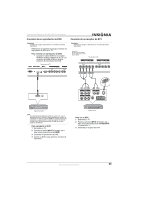Insignia NS-42EPTV User Manual (English) - Page 68
Uso del sistema de menú de pantalla, Menús de pantalla
 |
View all Insignia NS-42EPTV manuals
Add to My Manuals
Save this manual to your list of manuals |
Page 68 highlights
Televisor de Plasma de 42" NS-42EPTV de Insignia Uso del sistema de menú de pantalla Su TV tiene un sistema de menú de pantalla que le permite ajustar los controles del TV, tal cómo los ajustes de video y audio. Para usar el sistema de menú de pantalla: 1 Presione el botón MENU (Menú). 2 Presione el botón o una o más veces para seleccionar un menú. 3 Presione el botón o para navegar a una opción o ajustar una opción. 4 Presione el botón OK (Aceptar) o para confirmar un ajuste, abrir un submenú o conmutar un ajuste. 5 Presione el botón MENU (Menú) para regresar al menú anterior o presione el botón EXIT (Salir) para ocultar el sistema de menú de pantalla. Menús de pantalla Menú de pantalla Opciones Vídeo Nota: Las opciones pueden variar en los diferentes modos de entrada/salida. Picture Mode - Selecciona el modo de imagen: User (Usuario), Nature (Naturaleza), Soft (Suave), o Bright (Brillante). También puede presionar el botón PICTURE (Imagen) para seleccionar el modo de imagen. Contrast (Contraste) - Aumenta el nivel de la imagen para ajustar sus áreas blancas. Reduce el nivel de la imagen para ajustar las áreas negras. Brightness (Brillo) - Aumenta el brillo para agregar más luz a las áreas oscuras de la imagen. Reduce el brillo para agregar más oscuridad a las áreas iluminadas de la imagen. Color - Ajusta el color global de la imagen. Sharpness - Aumenta el nivel de nitidez para mostrar imágenes más limpias y claras. Reduce el nivel para mostrar una imagen más suavizada. Aspect Ratio - Selecciona la relación de aspecto de la pantalla: Wide (Ancho), Cinema, Normal, o Zoom. También puede presionar el botón ZOOM para seleccionar la relación de aspecto. Advanced Video Menu (Menú de Video Avanzado) - Provee acceso a las funciones avanzadas: • Noise Reduction (Reducción de Ruido) - Reduce el ruido de la imagen (nieve). • Tint (Tinte) - Aumenta el nivel de color para agregar más verde a los tonos de piel. Reduce el nivel de color para agregar más violeta a los tonos de piel. • Color Temperature (Temperatura de Color) - Selecciona uno de tres ajuste de color automáticos: Cool (Frío) para más azul, Warm (Caliente) para más rojo, y Normal. • 3D Y/C - Activa o desactiva el filtro tipo peine 3D. VGA Set/Component Set (Ajustar VGA/Ajustar Componente) - Si su TV está conectado a una computadora o a video de componentes, ajusta las siguientes opciones: • H-Pos (Posición H) - Ajusta la posición horizontal de la imagen. • V-Pos (Posición V) - Ajusta la posición vertical de la imagen. • Clock (Reloj) - Ajusta la frecuencia de muestreo. • Phase (Fase) - Mejora el foco de una imagen estable. • Setting (Ajuste) - Regresa el modo VGA a los valores de fábrica. • Auto Adjust (Ajuste Automático) - Ajusta la configuración automáticamente basado en la señal de entrada. 68 www.insignia-products.com